Выбор формата изображения – Инструкция по эксплуатации BenQ TH670s
Страница 34
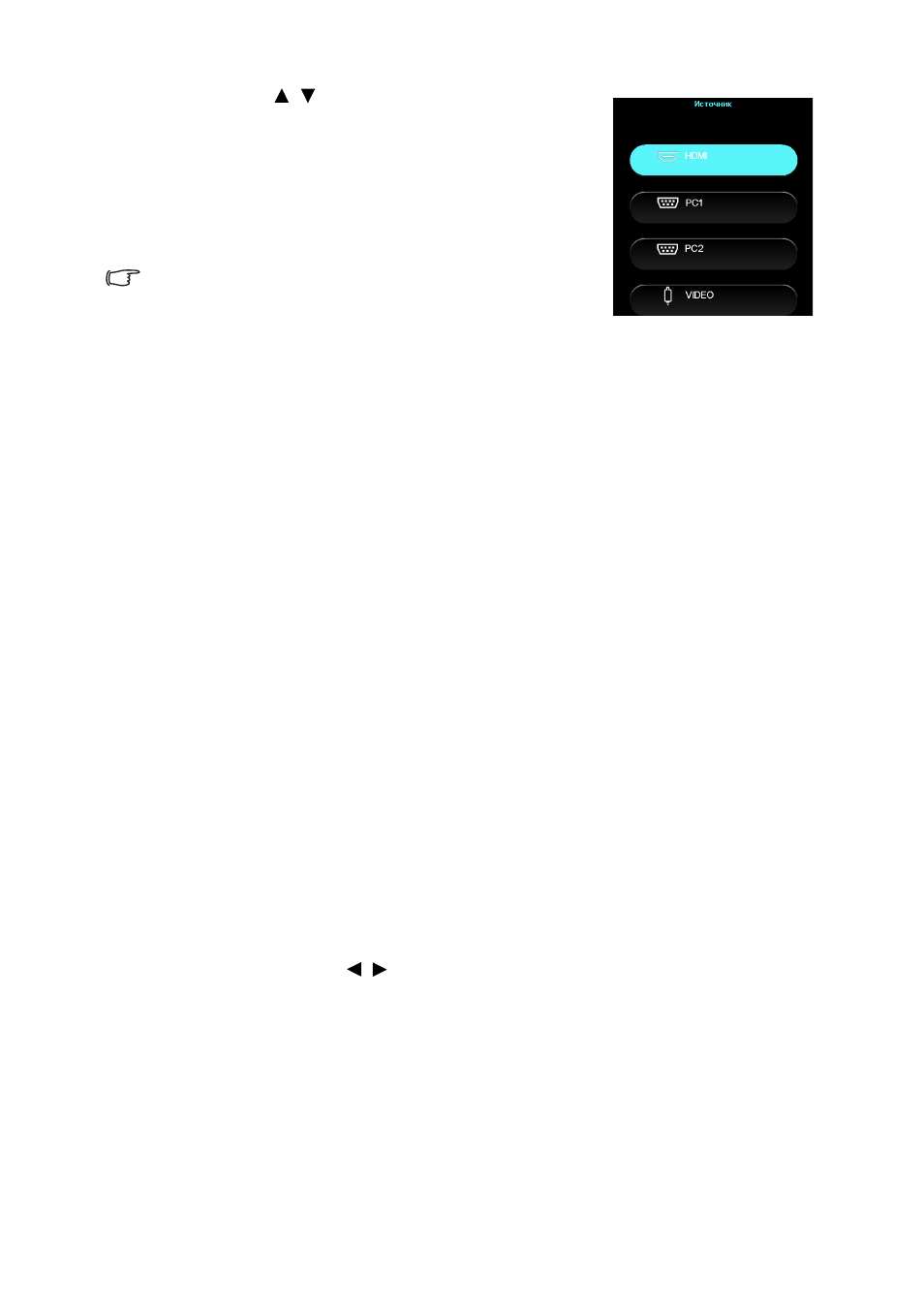
Порядок работы
34
2.
Кнопками
/
выберите нужный источник
входного сигнала и нажмите кнопку OK на
проекторе или пульте ДУ.
После его обнаружения на экране на несколько
секунд появится информация о выбранном
источнике. Если к проектору подключены
разные устройства, повторите шаги 1-2 для
поиска другого сигнала.
•
Уровень яркости проецируемого изображения
при переключении изменяется в соответствии
с выбранным источником видеосигнала.
Презентации данных и графики в режиме
«ПК», использующие статичные изображения, обычно ярче, чем
изображения в режиме «Видео», когда используются главным образом
движущихся изображения (фильмы).
•
Параметры Режим изображения зависят от выбранного источника
видеосигнала. Подробнее см. в разделе
.
•
Собственное разрешение дисплея определяется в формате 16:9. Для
получения лучшего качества изображения необходимо выбрать и
использовать входной сигнал, соответствующий данному разрешению.
Масштаб для других разрешений будет изменяться проектором в
зависимости от настройки «формата», что может привести к некоторому
искажению или снижению четкости изображения. Подробнее см. в
разделе
«Выбор формата изображения» на стр. 34
Выбор формата изображения
«Формат» – это соотношение ширины изображения и его высоты.
Устройства с цифровым дисплеем, к которым относится данный проектор,
благодаря цифровой обработке сигнала могут динамически растягивать и
масштабировать выходное изображение до формата, отличного от формата
изображения входного сигнала.
Чтобы изменить формат проецируемого изображения (независимо от формата
сигнала источника):
1.
Откройте экранное меню и убедитесь, что Тип меню имеет значение
Дополн.. Подробнее см. в разделе
«Порядок работы с меню» на стр. 28
2.
Перейдите в меню Показать > Формат.
3.
Нажимайте кнопки
/
для выбора формата, соответствующего формату
входного видеосигнала и параметрам экрана.